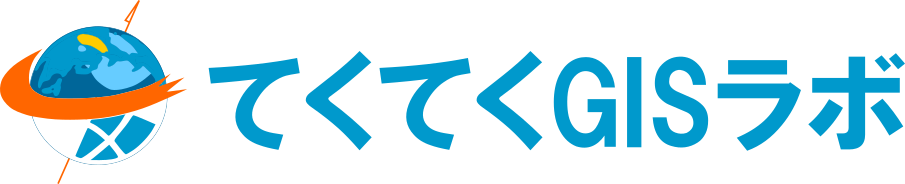目次
フリーデータを使う(5) 緯度経度の(XY)データの表示
フリーデータを使う(5)-2 緯度経度の(XY)データの取得
フリーデータを使う(5) 緯度経度の(XY)データの表示
ブログ記事を書いた日:2012.01.24
このHPにUPした日:2016.08.04
日本だと全く地図のデータがない!ということは少ないと思うが、海外に行くとなかなかデジタルの地図は手に入らなかったりする。
まぁ日本であっても、自分好みのデータ、例えば「ここ内緒のフィッシングポイントね」とか、「お気に入り猫雑貨ショップの地図」とか、そういう地図は自分で作ることになる。内緒でお気に入りのものを地図にする人がいるのか言われればまぁそんなにはいないのかもしれないが。
で、そんなときに使うのが、「XYデータの表示」、という機能だ。この機能は、緯度や経度のような座標値をテキストファイルなり、CSVなり、エクセルなりに保存しておいて、その座標値を元にポイント地図を作ってくれる。
例えばエクセルで以下のようなデータを作っておく。
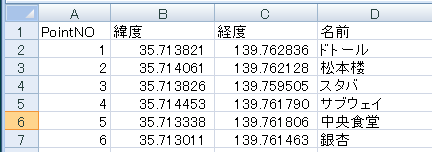
で、ArcMapに、このエクセルファイルのワークシートを追加する。
「データの追加」でもって、エクセルファイル名をダブルクリックすると、そのファイル内のワークシートがリストアップされる。今回の例ではエクセルファイル名が「学内食堂の緯度経度.xlsx」、ワークシート名がExcelデフォルトの「Sheet1」である。
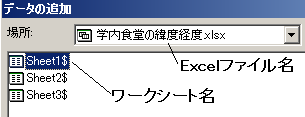
でSheet1を追加して、開くと以下のようなテーブルが表示される。「名前」の部分は表示幅が短くて読みにくかったので、フィールドの幅を広くしている。
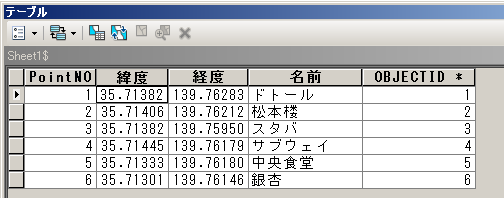
当然だけど、エクセルでの見え方とほぼ同じだ。
で、このデータの緯度をY座標、経度をX座標として、ポイントの地図を作成する。緯度経度でYXの順なので、お間違えなく(ときどき間違えて、反転したポイントが表示されて焦ることがある)。
ArcMapの(デフォルトだと)左側に表示されている「コンテンツ」の部分から、ワークシート名を右クリックし、「XYデータの表示」を選択する。
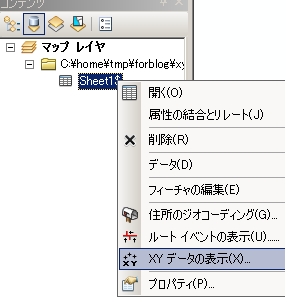
で、表示される「XYデータの表示」というウインドウの中で、Xフィールドとして「経度」、Yフィールドとして「緯度」を選択する。
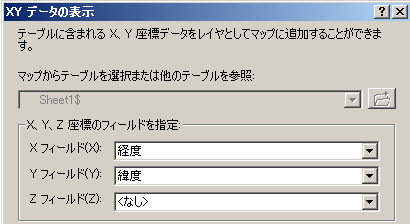
さらに、今回はGoogleMapで緯度経度を取得したので、WGS84を入力座標系として指定する。
- 「入力座標の座標系」というところの「編集」というボタンをポチッと押す。
- 「空間参照プロパティ」ウインドウで「選択」ボタンを押す。
- 「日本周辺の地理座標系」>「WGS 1984.prj」をダブルクリックして選択する。
- 「空間参照プロパティ」ウインドウの「OK」ボタンを押す。
以下のような感じで指定ができたら「OK」をクリック。
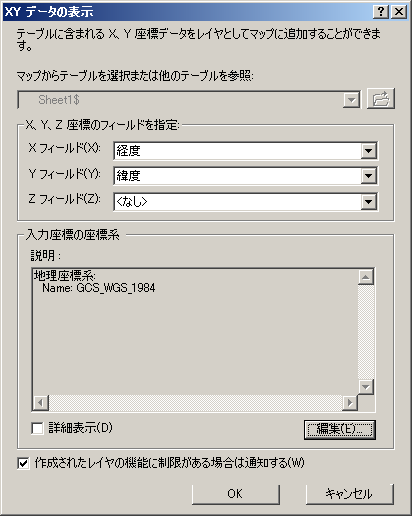
以下のようなメッセージが表示されることがあるかもしれないが、「OK」をクリック。
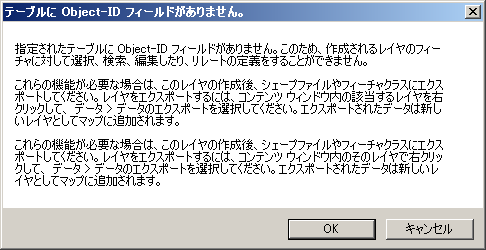
で、追加された「Sheet1$イベント」データにラベリングすると、以下のように表示される。
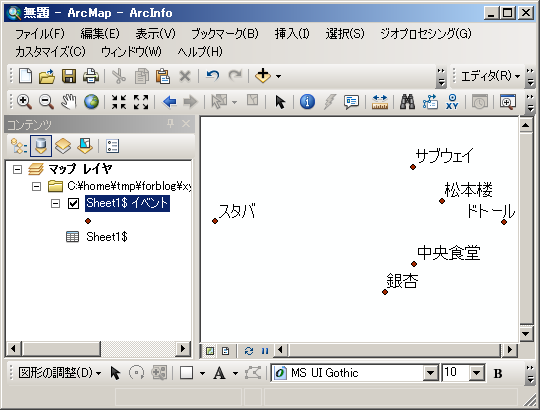
ポイントの地図なので、なんかちょっとさみしーなぁ。自分で作った力作データなのに(笑)。
ちなみに追加されたポイントはシェープファイルにはなっていないので、ArcMap内でポイントを動かしたりはできない。もし、シェープファイルにしたい場合は、「Sheet1$ イベント」を右クリックして、「データ>データのエクスポート」でシェープファイルにエクスポートする。
GPSなんかで取得した緯度経度なんかをポイント地図化するときなどにどうぞ。
余談だが、ESRIの製品の中では、テーブルにあるデータをポイント地図化したデータを「イベント」と言うらしい。なんとなく覚えておくと、別の機能の中で「イベント」という言葉が出てきたときにわかりやすいかもしれない。
まま、今回はこれにて。。。
フリーデータを使う(5)-2 緯度経度の(XY)データの取得
ブログ記事を書いた日:2012.01.31
このHPにUPした日:2016.08.04
前回はXYデータの表示をしたが、じゃあそのXYデータというか緯度経度とか平面直角座標系のXY座標とかはどうやって取得するのよって話になると思う。GPSのデータとかを使うだけじゃなく、おうちに居ながらにして緯度経度がわかれば、かなり楽である。
もうご存じの方も多いかと思うが、地図をネットで公開しているサイトではその緯度経度も取得できることが多い。
例えばGooglemapだと、地図を表示しておいて、緯度経度が知りたいところでおもむろにマウスを右クリック、「この場所について」を選択する。

そうすると、ブラウザの下のあたりに小さな窓が開いて、そこに緯度経度が表示される。
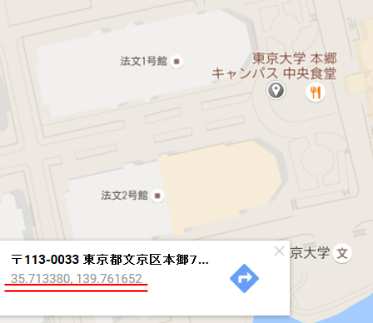
この「35.713380 139.761652」はハイパーリンクになっているので、これをクリックするとGooglemapの左側にその緯度経度がテキスト入力エリアに表示されてくる。
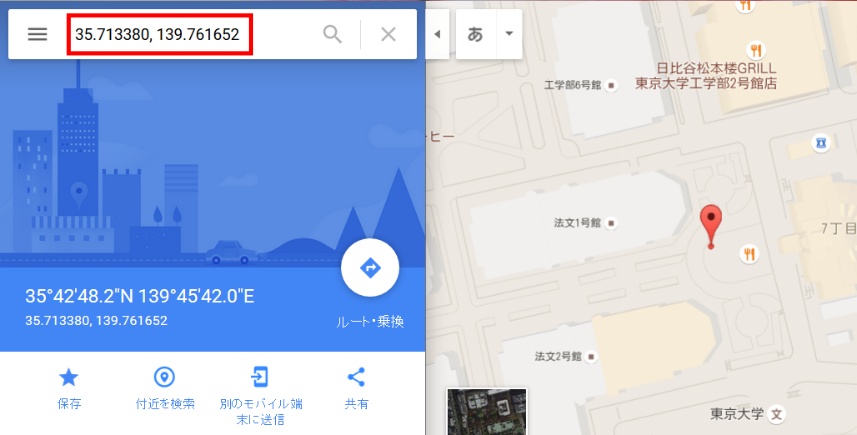
これをエクセルにコピペして作ったのが、このページの最初で説明したXYデータだ。
注意しておきたいのは、本当に右クリックした位置の緯度経度が返されることだ。地図の中心の緯度経度ではない。
まま、今回はこんなところで。。。